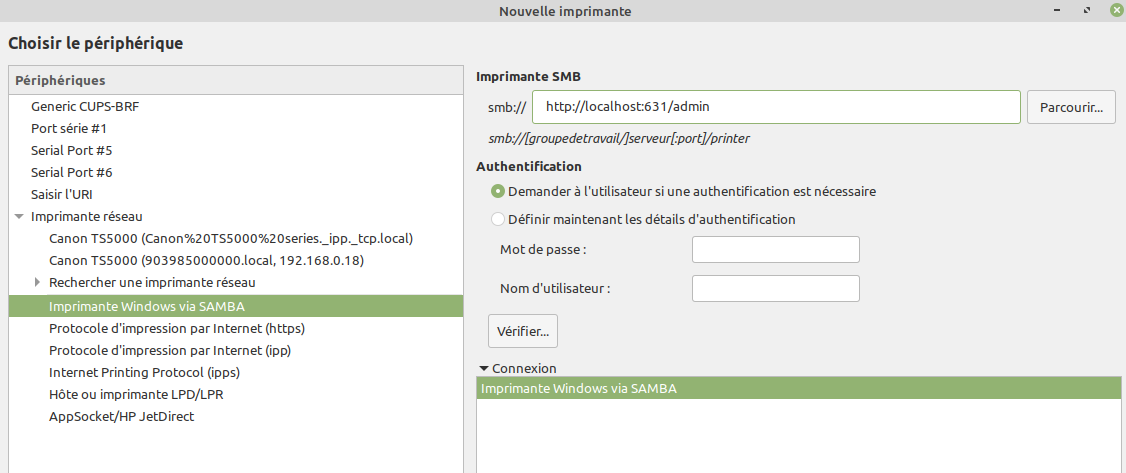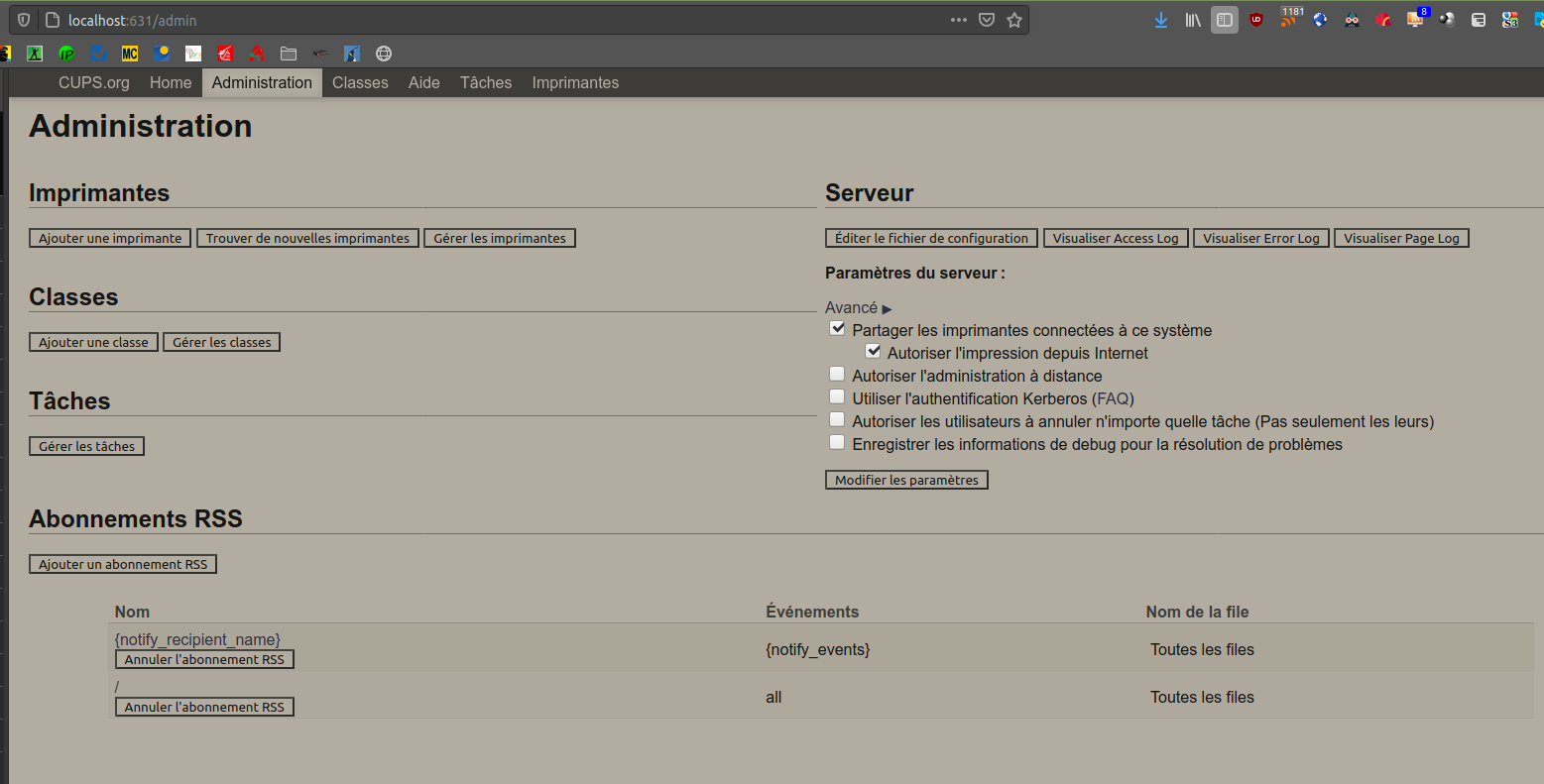Linux Mint 20.1 installation difficile imprimante/Scaneur Canon TS5050 [RESOLU]
- Ce sujet contient 32 réponses, 3 participants et a été mis à jour pour la dernière fois par , le il y a 4 années et 9 mois.
-
Sujet
-
 Bonjour
BonjourDans ma progression de mon installation de Linux Mint 20.1 sur mon petit "32Go Asus". je rencontre des difficultés avec mon imprimante Canon TS5050.
Avec mon fixe et Mint 19.3, je n'ai eu aucune difficulté pour que l'imprimante soit reconnue et fonctionne immédiatement
Mais là avec la 20.1, je n'y arrive pas

Des idées

- Vous devez être connecté pour répondre à ce sujet.